Counter-Strike: Global Offensive (CSGO) là một trong những tựa game phổ biến nhất hiện nay. Bên cạnh những ưu điểm đáng tuyên dương, vấn đề game thủ phải đối mặt khi chơi CSGO là tình trạng giật, lag khi không đảm bảo được chỉ số FPS.
FPS là gì? Tại sao cần tăng FPS
FPS là từ viết tắt của Frames Per Second – chỉ số khung hình trên mỗi giây. Nói cách khác, FPS là thông số đo lường số lượng hình ảnh mà bộ xử lý đồ họa (GPU) có thể kết xuất (render) và hiển thị mỗi giây trên màn hình của bạn.
Điều này đồng nghĩa với việc GPU render được càng nhiều khung hình và hiển thị kịp thời các khung hình đó trên màn hình mỗi giây thì trải nghiệm chơi game sẽ càng mượt mà.
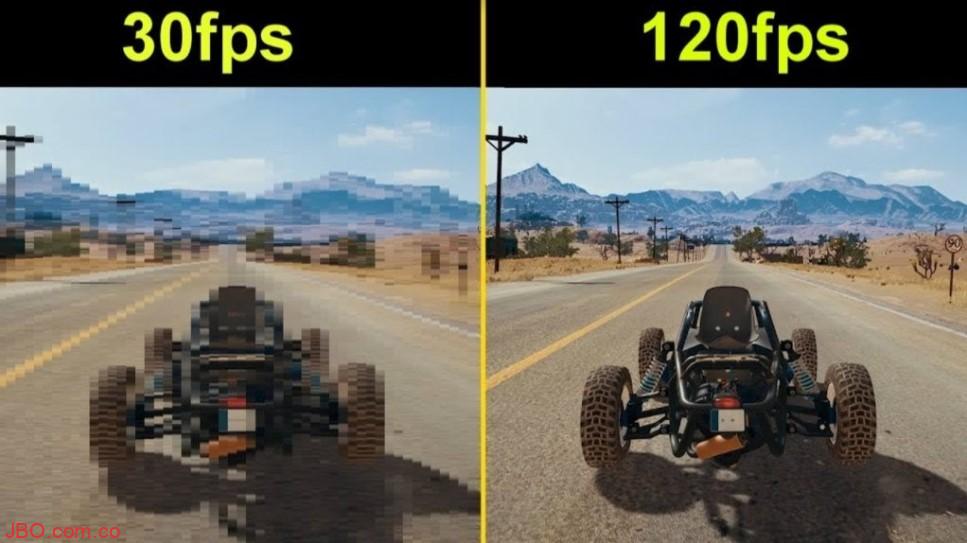
Với những bạn thường xuyên chơi game sẽ dễ dàng cảm nhận được độ cao thấp của khung hình. FPS cao giúp người chơi có những trải nghiệm tuyệt vời hơn, tránh lag game. Đó là lý do game thủ luôn mong muốn FPS ở mức ổn định
Cách tăng FPS với các cài đặt trong game
Như đã nói, chỉ số FPS đóng vai trò quan trọng ảnh hưởng đến chất lượng trải nghiệm của game thủ. Sau đây là hai cách để đơn giản để tăng FPS CSGO
Setting CSGO cho máy yếu để tăng FPS
Những cài đặt trong game ảnh hưởng không nhỏ đến việc tăng giảm FPS. Đối với các dòng máy yếu, cài đặt càng nhiều các hiệu ứng sẽ khiến FPS giảm, dẫn đến giật lag. Vì vậy, bạn có thể tắt hoặc điều chỉnh chúng ở mức thấp.
Vào Cài đặt game – Cài đặt nâng cao, sau đó điều chỉnh các thông số như sau:
- Global Shadow Quality: Low/ Very Low
- Model/ Texture Detail: Low
- Effect Detail: Low
- Shader Detail: Low
- Multicore Rendering: Enabled
- Multisampling Anti-Aliasing Mode: None
- Texture Filtering Mode: Bilinear
- FXAA Anti-Aliasing: Disabled
- Wait for Vertical Sync: Disabled
- Motion Blur: Disabled

Thêm vào các tùy chọn khởi động game
Một cách tăng FPS CSGO cho máy yếu được nhiều game thủ sử dụng nữa chính là thêm các tùy chọn khởi động game. Cách này được thực hiện như sau: Vào tab Library trên Steam, click chuột phải lên CSGO – chọn Properties – bấm vào Set Launch options.
Một ô trống sẽ xuất hiện, các bạn có thể nhập các dòng lệnh sau:
- -console: Mở bảng gõ lệnh khi game thủ khởi động trò chơi.
- -novid: Tắt, không chiếu đoạn intro ở đầu game.
- -tickrate 128: Tăng tickrate của phần chơi với bot lên con số 128.
- +cl_forcepreload 1: Nạp sẵn dữ liệu về map trong game giúp giảm bớt thời gian chờ đợi.
- -nod3d9ex1: Ấn tổ hợp phím Alt + Tab giữa game và Windows nhanh hơn.
- -refresh /c -refreshrate / -freq: trong đó, “x” là mức tần số làm tươi mới màn hình (refresh rate). Tần số này càng cao thì màn hình càng hiển thị được nhiều FPS hơn. Lưu ý, không nên đặt tần số làm tươi cao hơn định mức màn hình hỗ trợ vì rất có thể làm hư hỏng thiết bị.
- -high: Lệnh này sẽ ưu tiên tài nguyên Windows cho game CSGO.
- -nojoy: Tắt chức năng hỗ trợ tay cầm.
- -thread: Số lượng lõi và luồng xử lý CPU mà người chơi muốn sử dụng để tăng FPS CSGO.
- -lv: Kích hoạt phiên bản ít máu me của trò chơi.
Cách tăng FPS CSGO bằng việc điều chỉnh hệ điều hành
Ngoài việc cài đặt các thông số trong game để tăng FPS, game thủ cũng có thể điều chỉnh cài đặt trong chính hệ điều hành của máy tính để cải thiện chỉ số FPS. Dưới đây là hướng dẫn chi tiết.
Cập nhật và tối ưu Driver
Game thủ dùng card đồ họa GeForce để tải driver từ trang chủ của NVIDIA. Trong card GeForce, bạn có thể tăng FPS lên bằng cách tắt các hiệu ứng trong driver:
- Kích chuột phải vào màn hình desktop
- Click vào NVIDIA Control Panel
- Chọn mục 3D Settings
- Chọn Adjust image settings with preview
- Chọn phần Use my preference emphasising
- Chọn Performance và ấn “Apply” để áp dụng.
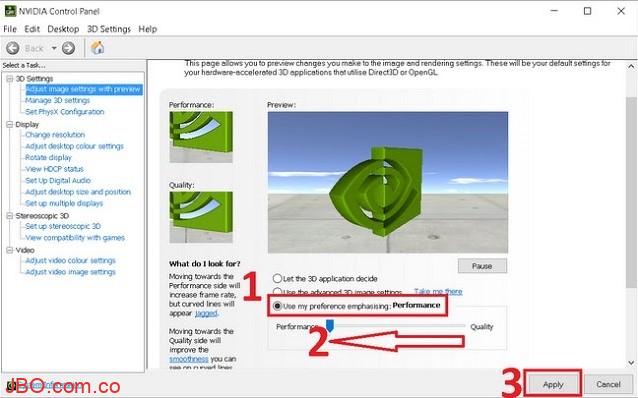
Tùy chỉnh một số thiết lập trong hệ điều hành
Aero là một công cụ hiệu ứng máy tính được sử dụng để tạo hiệu ứng bóng bẩy, đáp ứng thẩm mỹ cho người sử dụng máy tính. Tuy nhiên, đối với game thủ FPS điều này có thể không cần thiết, thậm chí làm giảm FPS. Chính vì vậy bạn có thể tắt chức năng Aero để cải thiện chỉ số FPS. Cách thực hiện như sau:
- Bấm chuột phải và chọn Personalize
- Kéo xuống dưới cho đến khi tìm thấy mục Basic Themes,
- Ấn “xác nhận”.
Ngoài ra, bạn có thể tăng FPS CSGO bằng cách tối ưu hoạt động cho CPU. Cách thực hiện như sau:
- Trong mục Search programs and files, gõ “msconfig”.
- Sau đó chọn Boot và click vào Advanced options.
- Kế đến đánh dấu tích vào ô Number of processors và chọn số cao nhất.
Xóa file không cần thiết trong CSGO để tăng FPS
Trong CSGO, có một file hiển thị hình sơn mà nhà phát triển game thêm vào vì muốn bổ sung tính năng phun sơn. File đó có tên “882ab71a.dat”. Nhiều game thủ cho rằng việc loại bỏ file trên sẽ giúp tăng FPS trong game.
Để xóa file 882ab71a.dat, các bạn thực hiện các bước sau:
- Trên Steam, mở Library
- Nhấn chuột phải vào CS:GO và chọn Properties.
- Ấn vào Local Files, chọn Browse local files
- Tìm đến mục Downloads trong file CSGO.
- Click chuột phải vào “882ab71a.dat”, chọn Open With rồi chọn Notepad.
- Xóa tất cả các nội dung bên trong rồi lưu thay đổi lại.
- Nhấn chuột phải vào file rồi bấm Properties – chọn mục Read-Only.
- Bấm OK để xác nhận thay đổi.

Cài phần mềm diệt virus
Một cách tăng FPS CSGO khác là hãy cài các phần mềm miễn phí như là Avira hay AVG. Đây là những công cụ nhằm bảo vệ an toàn cho PC của bạn khỏi các phần mềm độc hại như Virus. Trong quá trình sử dụng máy tính, virus sẽ làm cho máy tính bị chậm, thậm chí đem đến nguy cơ mất tài khoản hoặc trang bị trong CSGO.
Sử dụng NVIDIA Setting CSGO là một cách tăng FPS CSGO
Game thủ hẳn biết đến NVIDIA, một tập đoàn chuyên phát triển bộ xử lý đồ họa (GPU) và công nghệ chipset dành cho các thiết bị máy tính và di động… Game thủ có thể sử dụng ứng dụng của NVIDIA để tăng FPS CSGO.
Tối ưu cấu hình card đồ họa NVIDIA để đạt FPS CSGO cao
Trường hợp bạn chưa bao giờ cập nhật driver card đồ họa thì có thể truy cập website để download NVIDIA. Tìm card đồ họa đang dùng sau đó tiến hành cài driver.
Để tối ưu cấu hình cho card đồ họa NVIDIA, đầu tiên, nhấn chuột phải lên màn hình desktop – chọn NVIDIA Control Panel. Một cửa sổ mới sẽ xuất hiện, bên trái là một list các cấu hình, bên phải là các màn hình đang hoạt động. Hãy kiểm tra xem giá trị refresh rate đã đúng với màn hình chưa. Nếu chưa, có thể đổi lại cho chính xác bằng cách:
- Trong phần 3D Settings, chọn Adjust Image settings with preview
- Chọn Use the advanced 3D image settings
- Chọn Manage 3D Settings.
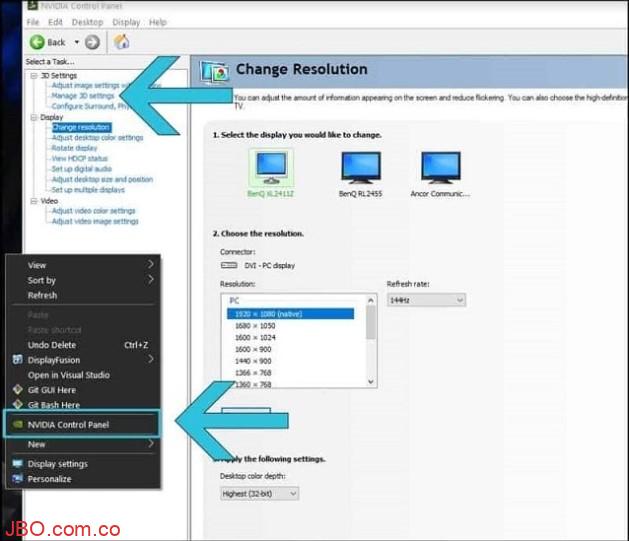
Trong phần Program Settings, game thủ hãy chỉnh cấu hình chỉ áp dụng khi chơi CSGO bằng cách: nhấn vào tab Program Settings – chọn Counter-Strike: Global Offensive trong list. Ở hai cột Feature và Setting, tùy chỉnh để khi mở CSGO card đồ họa sẽ sử dụng cấu hình vừa thiết lập.
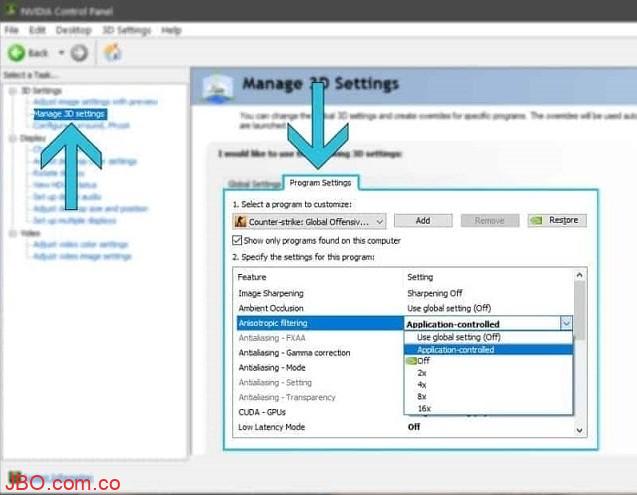
Với cách chỉnh cấu hình NVIDIA ở trên, bạn sẽ kiểm soát được lượng framerate nhờ công cụ có trong game, từ đó đảm bảo được chỉ số FPS ở mức ổn định.
Cách tăng FPS CSGO với NVIDIA Graphics Control Panel
Click chuột phải vào màn hình desktop rồi chọn NVIDIA Control Panel – chuyển đến Manage 3D settings – Program settings – chọn Counter-strike: Global Offensive. Sau đó thiết lập như sau:
- Anisotropic Filtering: Off
- Antialiasing-Gamma Correction: Off
- Maximum Pre-rendered Frames: 1
- Power Management Mode: Prefer Maximum Performance
- Preferred refresh rate: Highest Available
- Texture Filtering – Anisotropic sample optimization: Off
- Texture Filtering -negative LOD bias: Allow
- Texture Filtering-Quality: High Performance
- Texture Filtering-Trilinear Optimization: Off
- Threaded Optimization: On
- Triple Buffering: Off
- Vertical Sync: Off
Cách hiển FPS CSGO
Tốc độ khung hình chẳng hạn như 24 FPS/s (khung hình mỗi giây) hoặc 30 FPS là điển hình của phim và truyền hình.
Các trò chơi video trực tuyến đặc biệt game bắn súng online sẽ không còn hấp dẫn nếu như có tốc độ FPS thấp, cảm thấy khó chịu và chúng thực sự mượt mà cho đến khi đạt được điểm 60 FPS.
Bước 1: Khởi động và tiến hành chơi CSGO trên máy tính như bình thường, trường hợp chưa có game hãy download theo liên kết bên dưới của chúng tôi.
– Link tải phiên bản PC: CSGO cho PC
Bước 2: Bạn có thể thấy tốc độ khung hình Counter Strike Global Offensive bằng cách vào bảng điều khiển trong trò chơi và nhập lệnh cl_showfps 1. Bảng điều khiển trong trò chơi có thể được mở bằng cách nhấn –, miễn là nó được bật trong cài đặt của trò chơi.

Trong trường hợp bạn không muốn nhìn thấy nó nữa, lệnh xóa FPS trong CSGO là cl_showfps 0. Hãy nhớ rằng, 1 là hiển thị FPS và 0 là xóa bỏ nó đi.
Bạn cũng có thể sử dụng lệnh thay thế khác như net_graph 1. Nó không chỉ hiển thị FPS, mà còn ping, packet loss, thông tin máy chủ và máy khách hữu ích hơn.
Một cách khác để hiển thị tốc độ khung hình FPS trong CSGO là kích hoạt nó ngay trên Steam. Trên giao diện chính Steam, đi đến phần cài đặt Option Steam ở trên cùng bên trái, sau đó chuyển đến Setting (cài đặt).
Điều hướng đến phần In-Game section và bật bộ đếm FPS, hiển thị FPS trong trò chơi, các bạn tham khảo thêm cách tăng fps tại đây.
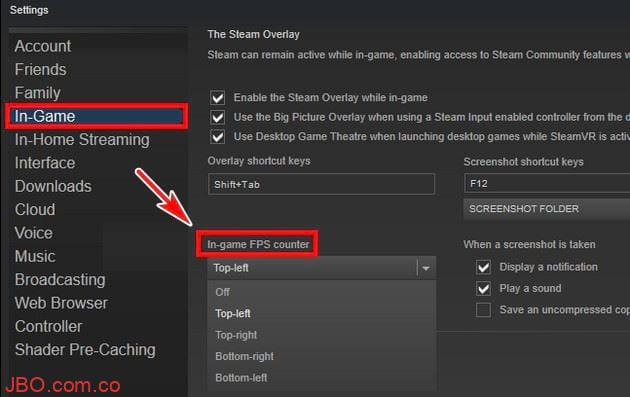
Tóm lại, việc hiển thị FPS trong CSGO là một điều hết sức cần thiết, đặc biệt ở những trò chơi bắn súng có tốc độ quay nhanh như này.
Lời kết
Bài viết vừa hướng dẫn bạn cách tăng FPS CSGO. Với những thao tác đơn giản kể trên game thủ sẽ đảm bảo việc chơi game được mượt mà, không bị giật lag. Hãy áp dụng ngay nhé.



